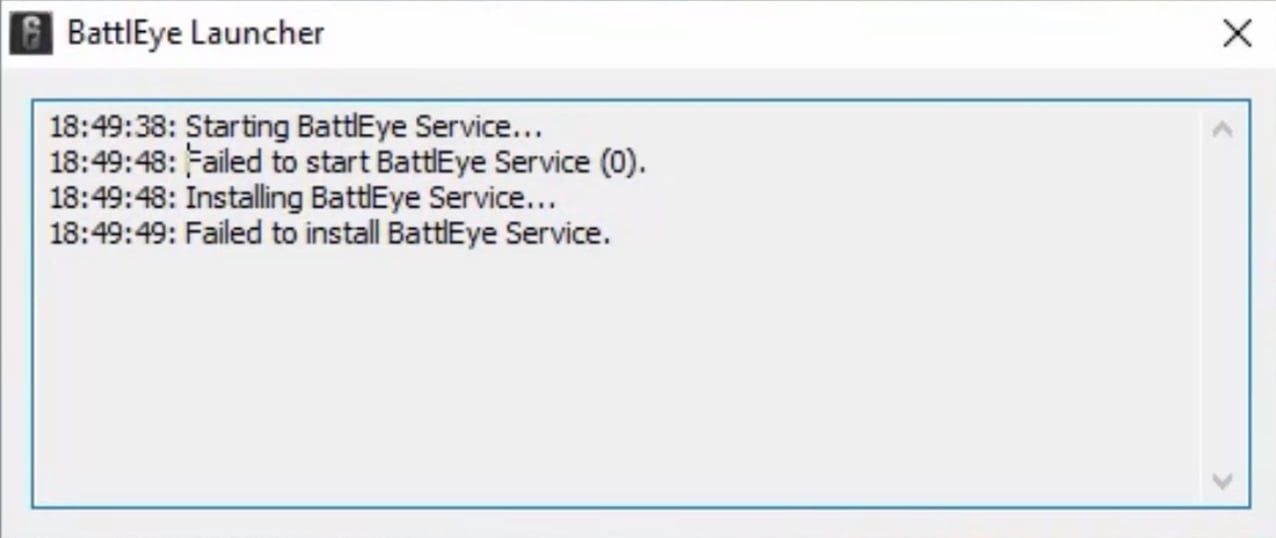Некоторые игры (PUBG, Fortnite, Tom Clancy’s Rainbow Six Siege) могут не запускаться, выдавая уведомление Failed to install BattlEye service. Это означает, что поиграть не удастся из-за античитерского сервиса, который сбоит.
Способы решения ошикби Failed to install BattlEye service
Решается неполадка такими способами:
- Удалите папки BattlEye и установите сервис заново. Воспользуетесь поиском и введите запрос BattlEye. Скорее всего, будут найдены 2 директории: одна в папке с игрой, а вторая — на системном диске в папке Program Files (x86)\Common Files. Удалите их. Далее зайдите в Steam, клацните правой кнопкой мышки на названии игры и следуйте по пути: «Свойства» => «Локальные файлы» => «Проверить целостность кеша». Далее запустите игру в оконном режиме — появится сообщение об установке BattlEye.
- Убедитесь, что папки с BattlEye не блокируются антивирусом. Некоторые антивирусные «воспринимают» этот сервис как вредоносное ПО и блокируют его запуск. Добавьте папки с BattlEye в исключения антивируса либо же отключите его на время игры.
- Запускайте игру от имени администратора. Для этого нужно найти два лаунчера: файл ххх.exe и ххх_BE, где ххх — название игры. Клацайте правой кнопкой мышки на каждом файле, следуйте по пути: «Свойства» => «Совместимость», ставьте галочку напротив строки «Выполнять эту программу от …», подтвердите изменения нажатием «Применить». После этого исчезнет ошибка Failed to install BattlEye service.
Каждую онлайн-игру пытаются взломать читеры. Путь к игровым серверам преграждает защита, которую называют анти-читом. Одним из популярных является BattlEye Service 4.5. Что делать, если при запуске он выдаёт ошибку «Failed to install», об этом читайте ниже.
Содержание
- Удаление файла в папке Battleye
- Командный файл для исправления ошибки Failed to install
- Отключение антивируса может помочь устранить ошибку в игре
- Полная переустановка BattlEye
- Простые способы устранить ошибку BattlEye Service 4.5
- Видеоинструкция
Иногда проблемой выступают сами файлы программы. При загрузке файла пользователи могут выбрать не ту версию ПО или в момент установки происходят какие-либо сбои. Всё это сказывается на работе анти-чита, что в будущем создаёт проблемы с запуском BattlEye. Следующим способом мы сможем избавиться от сбоев при запуске. После удаления части данных приложения, в папке Battleye появятся новые файлы, которые система будет вынуждена загрузить автоматически для исправления ошибки Failed to install с запуском.
- Необходимо нажать вместе клавиши WIN+E и выбрать системный диск C;
- Находим в системной папке «Program Files (x86)»;
- Найдите папку, которая называется «Common Files» и откройте;
- В ней будет находиться папка «Battleye». Её открывать не нужно. В ней находятся два файла, необходимые для работы анти-чита. Нужно сфокусировать выбор на папке и удалить её при помощи клавиши DEL или через контекстное меню;
- Закройте все папки, которые ранее были запущены.
Папку следует удалить также и из корзины. Есть другой вариант – при её удалении, через клавишу DEL, нужно нажать в этот момент SHIFT. В таком случае папка будет удалена мимо корзины навсегда. Теперь нужно на рабочем столе компьютера найти лаунчер Epic Games и запустить его. Некоторое время он будет выполнять загрузку необходимых файлов для работы (которые мы удалили). И сразу же запустится, когда их скачает. С новыми данными лаунчер должен работать без сбоев и ошибок.
Командный файл для исправления ошибки Failed to install
В следующем способе пользователю нужно будет создать специальный конфигурационный файл, который сам исправит Failed to install. В Windows такие файлы могут быть созданы администратором с соответствующими правами. Не удастся запускать команды тем, кто работает под учётной записью гостя. 
- В новом текстовом окне нужно записать команды, которые вы видите на скриншоте, не делая ошибок;
- Затем в файле нажимаем на кнопку «File»;
- Выбираем пункт «Сохранить как»;
- В поле куда нужно сохранить укажите «Рабочий стол»;
- В строке «Текстовый документ» нужно выбрать «Все файлы»;
- Имя файла не имеет значения. Но расширение файла очень важно. Поэтому сразу же после имени нужно поставить точку и указать без пробела, что это системный командный файл, вот так – имя файла.cmd.
На рабочем столе появится файл, на иконке которого будет изображена шестерёнка. Его нужно запустить, кликнув мышью 2 раза. Несколько секунд на экране будет видна командная строка. Её работа завершится также быстро, как и началась. Затем можно попытаться запустить анти-чит BattlEye Service 4.5. Если ошибки Failed to Install не будет, значит вам удалось справится с ней. Для пользователей, у которых всё равно появляется окно с ошибкой, будут рассмотрены другие варианты её исправления далее.
Отключение антивируса может помочь устранить ошибку в игре
Антивирус является важной частью операционной системы. Он способствует защите данных пользователя и предотвращает атаки из сети. А также бывает полезен для идентификации вредных файлов, которые могут быть скачаны из Интернета. Эти утилиты иногда защищают от действий других программ, которым может доверять пользователь. Антивирус может блокировать некоторые действия BattlEye и не давать ему запускаться. Нужно попытаться отключить защиту на компьютере.
Для антивирусов от разных производителей инструкция по отключению отличается. Эта функция и вовсе может отсутствовать. В таком случае его можно на время удалить, чтобы запустить анти-чит. Для продуктов Malwarebytes приложения можно вносить в фильтр. И он не будет их блокировать во время работы.
- Запустите антивирус и в главном меню выберите раздел «Исключения»;
- Вверху необходимо нажать на вкладку «Параметры»;
- В следующем окне выберите кнопку для добавления нового приложения;
- Через проводник укажите файл для запуска программы.
В этом окне можно добавлять другие приложения, которые не должны быть подвержены проверке антивирусом. После добавления файла анти-чита закройте настройку антивируса и откройте лаунчер. Большинство антивирусов позволяют отключать их действие на некоторое время или до перезагрузки компьютера из трея.
Полная переустановка BattlEye
Если проблему не удалось решить этими способами, то нужно обязательно попробовать переустановить анти-чит. Это может помочь в нескольких случаях: если в системе произошли изменения и повлияли на приложение, а также если были нарушены файлы самого анти-чита. Определить настоящую причину того, что лаунчер не запускается довольно трудно. Если после переустановки он снова будет работать, значит причина была именно в этом. Переустановку можно сделать через Steam.
- Выберите в списке свою игру ПКМ;
- Нажмите на пункт «Свойства»;
- В новом окне нажмите вкладку «Локальные файлы»;
- Нажмите ниже кнопку «Посмотреть локальные файлы»;
- В новой открытой папке нужно найти «Battleye» и выбрать;
- Внутри неё находится несколько файлов. Нам понадобится один из них с названием «Uninstall»;
- После запуска файла на экране нужно будет подтвердить удаление приложения.
Далее нужно вернуться на шаг назад, чтобы полностью удалить папку «Battleye» из списка файлов. Это необходимо сделать при помощи клавиш SHIFT+DEL, чтобы он удалился навсегда. Также необходимо найти в папке другой файл, который тоже имеет в названии Battleye. Чтобы избавиться сразу от всех файлов и расширений анти-чита в компьютере, воспользуйтесь поиском файлов. В этом случае их можно будет сразу удалить все в одном месте. Перезагрузите компьютер и скачайте новый файл на сайте .
Устанавливается он традиционным способом, подобно другому ПО. Можно предоставить это Стиму, выбрав в параметрах «Проверить целостность файлов». Система автоматически проверит папки компьютера и попытается найти недостающие файлы для запуска игры. Когда будет обнаружено, что недостаёт определённых файлов, они будут скачаны и установлены.
Простые способы устранить ошибку BattlEye Service 4.5
В некоторых ситуациях достаточно выполнить перезагрузку лаунчера, чтобы он запустился без проблем. Перед тем, как запускать его снова, удалите процесс, который он создал в системе. Откройте диспетчер задач и найдите в списке процесс с названием Battleye.
Это освободит память ПК и не позволит приложениям конфликтовать между собой в запущенном состоянии. Может понадобится переустановка лаунчера вместе с анти-читом, если другие способы оказались бесполезными.
Видеоинструкция
Один из способов решение проблемы «Failed to Install», которая возникает с анти-читом Battleye Service 4.5 можно посмотреть в этом видео.
На чтение 3 мин. Просмотров 1k. Опубликовано 03.09.2019
Ошибка Ошибка запуска службы BattlEye – это ошибка, возникающая при использовании игр с античит-схемой BattlEye. Эта ошибка может создать различные проблемы, но сегодня мы покажем вам, как ее исправить.
Как исправить ошибку при запуске службы BattlEye? Эта ошибка возникает, если файлы BattlEye повреждены, поэтому вам необходимо удалить эти файлы вручную, а затем проверить кэш игры, чтобы переустановить BattlEye. В случае, если это не работает, обязательно обновите драйвер видеокарты до последней версии и попробуйте снова запустить BattlEye.
Содержание
- Как можно исправить ошибку при запуске службы BattlEye?
- 1. Удалите файл BattlEye
- 2. Убедитесь, что все ваши графические драйверы обновлены
Как можно исправить ошибку при запуске службы BattlEye?
- Удалить файл BattlEye
- Убедитесь, что все ваши графические драйверы обновлены
1. Удалите файл BattlEye
Если вы получаете сообщение об ошибке Ошибка запуска службы BattlEye , вы можете исправить ее, удалив файл BattlEye. Для этого выполните следующие действия:
- Если вы купили игру в Steam , откройте свой клиент Steam .
- Как только он откроется, откройте Библиотеку и найдите игру, в которой используется BattlEye.
-
Нажмите правой кнопкой мыши игру и выберите в меню Свойства .
- Найдите каталог установки игры и перейдите к нему.
- Найдите папку BattlEye , щелкните правой кнопкой мыши и выберите параметр Удалить .
После этого вам необходимо удалить кеш игры.
-
Нажмите Windows Key + R и введите % appdata% . Нажмите Enter или нажмите ОК .
- Теперь найдите каталог игры и удалите все файлы из него. Обязательно сделайте резервную копию сохраненных игр заранее.
Теперь вам необходимо повторно загрузить удаленные файлы. Для этого выполните процедуру ниже.
- Вернитесь к своему клиенту Steam.
- Откройте вкладку Библиотека , нажмите правую кнопку мыши на уязвимой игре и выберите Свойства .
-
Затем перейдите в Локальные файлы и нажмите Проверить целостность файлов игры .
Файлы игры, которые вы только что удалили, будут загружены, и BattlEye будет установлен.
2. Убедитесь, что все ваши графические драйверы обновлены
Если графические драйверы на вашем компьютере не самые последние, вы можете столкнуться с различными проблемами, одной из которых является ошибка Ошибка запуска службы BattlEye . Чтобы устранить проблему, сделайте следующее:
- Откройте Диспетчер устройств .
-
Найдите свою видеокарту в списке, щелкните ее правой кнопкой мыши и выберите Удалить устройство .
- Подождите, пока процесс закончится.
- После удаления драйвера посетите веб-сайт производителя вашей видеокарты и загрузите и установите последние версии драйверов для вашей модели.
Кроме того, вы можете использовать стороннее программное обеспечение, такое как TweakBit Driver Updater , чтобы автоматически обновлять все устаревшие драйверы всего парой кликов.
– Загрузите средство обновления драйверов Tweakbit
Отказ от ответственности: некоторые функции этого инструмента могут быть не бесплатными
Итак, вот некоторые решения, которые могут помочь вам исправить ошибку Ошибка запуска службы BattlEye на вашем ПК. Обязательно сообщите нам в разделе комментариев, если какое-либо из этих решений сработало для вас.
Большинство популярных сетевых игр использует защиту от читов, и наиболее распространенным вариантом является BattlEye Service. В принципе, никаких проблем со входом возникнуть не должно, но это только в теории. На практике же огромное количество пользователей сталкивается с ошибкой, особенно на операционной системе Windows 10. Но есть ли для Failed to install BattlEye Service версии 4,5 решение проблемы? И да, способ устранения неполадки уже давно найден, и вам лишь придется следовать представленным далее пошаговым инструкциям.
Содержание
- 1 Как исправить ошибку Failed to install BattlEye Service?
- 1.1 Способ 1: отключение антивируса
- 1.2 Способ 2: удаление папки и переустановка
Проверяем наличие прав администратора
И первым делом, когда вы столкнулись со сбоем Failed to install BattlEye Service версии 4,5, рекомендуем проверить наличие прав администратора. Для этого открываем панель управления Windows и переходим в раздел «Учетные записи пользователей». И там видим, выданы ли права администратора текущему пользователю системы. Если же они отсутствуют, то могут возникнуть серьёзные проблемы с функционированием BattlEye Service. А теперь переходим к остальным способам!
Способ 1: отключение антивируса
Если возникает ошибка Failed to install BattlEye Service версии 4,5, то это означает, что какой-то системный компонент блокирует запуск важного дополнения. Скорее всего, им является антивирус, присутствующий практически на каждом компьютере. И для проверки этой гипотезы рекомендуем временно отказаться от использования брандмауэра. Принцип отключения зависит от самой программы, но зачастую следует кликнуть по ярлыку в трее и выбрать «Выйти».
Временно отключаем антивирус
Также не забывайте про встроенный в операционную систему Windows антивирус, если он у вас активирован. Его потребуется тоже отключить, воспользовавшись соответствующим разделом панели управления. Если ошибка исчезла, то нужно всего-то добавить выбранную игру в перечень исключений брандмауэра. Так не придется перед каждым запуском отключать, а затем снова включать «защитник».
Способ 2: удаление папки и переустановка
Как показывает практика, убрать ошибку Failed to install BattlEye Service версии 4,5 помогает банальная переустановка важного компонента. Для этого сначала нужно удалить все одноименные папки с компьютера, воспользовавшись следующей инструкцией:
- Открываем диспетчер файлов
- Заходим в папку, где находится игра.
- Переходим в директорию Program Files, а после – Common Files.
Открываем папку Common Files
- Выделяем папку BattlEye и успешно удаляем ее.
Удаляем папку BattlEye
- Запускаем игру, с которой наблюдались проблемы.
- В появившемся окошке нажимаем Install, чтобы установить версии 4,5.
Заново устанавливаем BattlEye
Как результат – после выполнения несложных действий сбой Failed to install BattlEye Service полностью исчезнет. Вам лишь придется дождаться завершения установки компонента, которая занимает буквально пару секунд.
Таким образом, исправить ошибку Failed to install BattlEye Service версии 4,5 вполне реально. Для этого достаточно удалить папку с файлами, а затем заново инсталлировать дополнение. Есть вопросы, касающиеся темы материала? Пишите их в комментариях, мы будем рады на них ответить!
Оценка статьи:

Загрузка…
Самое читаемое:

17.03.2022
Как установить дополнительные виджеты на экран телефона Андроид
Если у Вас возникли сложности с тем, чтобы добавить виджеты приложений на смартфон, то это пошаговое руководство…
Далее

17.03.2022
Как очистить кэш телеграмма на телефоне Андроид
Люди, которые активно используют мессенджеры, зачастую не догадываются о том, что в их мобильных гаджетах…
Далее

17.03.2022
Как скопировать ссылку на свой телеграмм Андроид
Любой из пользователей мессенджера Телеграм в тот или иной момент времени задавался вопросом, как узнать, где…
Далее

02.03.2022
Ошибка 104101 в Zoom – как исправить
Содержание1 Ошибка 104101 в Zoom – как исправить1.1 Причины ошибки1.2 Смена параметров брандмауэра Windows1.2.1 Отключение…
Далее
Всем привет. Уже как неделю перестала запускаться радуга. Никаких читов и программ не использовал, заглохла сама по себе. Выдает ошибку при запуске игры, а если войти и удается то во время подбора игроков опять вылетает .Работает только одиночный режим с ботами. Переустанавливал БаттлАй, саму игру- результат один.Сносить винду совсем не хочется. Кто сталкивался помогите пожалуйста.
Потому что не надо юзать пиратскую винду, интернет тебе на что? искал решение проблемы? нет ведь? нет? писал разрабам? нет? готовенькое ждёшь? зря. На, не поможет, крутись дальше сам.
https://forums-ru.ubi.com/showthread.php/421655-%D0%9E%D1%88%D0%B8%D0%B1%D0%BA%D0%B0-0-0x00001001
Михаил Букин
Каждый сам выбирает какую винду он хочет использовать, как уже писал выше искал разные способы решения данной проблемы, форум для того и создан чтоб общаться и помогать , разве не так? Считаю нужно быть немножко сдержаннее , со совет огромное спасибо твой способ помог.
Xron1k3
спасибо! 1 способ помог.
devil_loner
Сорян, на работе устаю, злой хожу. Наверно то что я скидывал и было то что скидывал Xron1k3.
А вот что вышло мне, моя теория судя по всему верна.
Сталкивался, решение только перестановка Виндовс. Мне помогло
Авторизуйтесь, чтобы принять участие в обсуждении.
Содержание
- 1 Способ 1: перезагрузите компьютер
- 2 Способ 2: Запустите игру как администратор
- 3 Способ 3: Запустите средство запуска BattlEye от имени администратора
- 4 Способ 4: запустить установщик BattlEye вручную
- 5 Способ 5: проверить целостность файлов вашей игры
- 6 Способ 6: обновить драйверы устройства
Если у вас естьНе удалось установить службу BattlEye«Ошибка в вашей игре, вы не одиноки. У многих игроков возникает эта ошибка при запуске игры. Обычно это происходит в играх с античит-сервисом BattlEye, таких как PUBG, Fortnite, ARMA 3, Tom Clancy’s Rainbow Six Siege и т. Д.
Это очень расстраивает. Вы не можете играть в свою игру из-за этой ошибки. Но не волнуйся. Это можно исправить …
Исправления попробовать
Ниже приведены несколько методов, которые помогли многим людям. Возможно, вам не придется пробовать их все; просто пройдите вниз по списку, пока не найдете тот, который работает для вас.
- Перезагрузите компьютер
- Запустите свою игру как администратор
- Запустите панель запуска BattlEye с правами администратора.
- Запустите установщик BattlEye вручную
- Проверьте целостность файлов вашей игры
- Обновите драйверы вашего устройства
Способ 1: перезагрузите компьютер
Ваша служба BattlEye может быть не в состоянии установить, потому что на вашем компьютере возникают временные проблемы с повреждением. Тебе стоит попробовать перезагрузка компьютера и посмотрим, исправит ли это вашу ошибку. Если это так, отлично. Но если нет, есть еще несколько вещей, чтобы попробовать …
Способ 2: Запустите игру как администратор
Запуск вашей игры с правами администратора — еще одно полезное исправление этой ошибки:
1) Щелкните правой кнопкой мыши исполняемый файл (.exe) или ярлык на рабочем столе, а затем нажмите свойства.
2) Нажмите на Совместимость вкладка, проверить Запустите эту программу от имени администратора, а затем нажмите Хорошо.
3) Дважды щелкните исполняемый файл (.exe) или ярлык на рабочем столе для вашей игры, а затем проверьте, не избавились ли вы от ошибки «не удалось установить».
Способ 3: Запустите средство запуска BattlEye от имени администратора
Возможно, проблема с разрешением вашей службы BattlEye, которая мешает ее успешной установке:
1) Откройте проводник (нажав Ключ с логотипом Windows а также Е на клавиатуре), затем перейдите в каталог с игрой (где установлена ваша игра).
2) Щелкните правой кнопкой мыши BattlEye launcher вашей игры (исполняемый файл вашей игры, но в конце его имени стоит «_BE»), затем нажмите свойства.
2) Нажмите на Совместимость вкладка, проверить Запустите эту программу от имени администратора, а затем нажмите Хорошо.
Если этот метод работает для вас, вы не увидите ошибку при запуске игры. Но если этого не произойдет, есть еще три исправления для вас, чтобы попробовать …
Способ 4: запустить установщик BattlEye вручную
Если в игре не удалось установить для вас службу BattlEye, вы можете установить ее вручную. Для этого:
1) Откройте проводник (нажав Ключ с логотипом Windows а также Е на клавиатуре), затем перейдите к BE Сервисный каталог (обычно C: Program Files (x86) Common Files BattlEye).
2) Бежать install_BattlEye.bat / install_BattlEye. Это установит сервис BattleEye.
3) Запустите игру и посмотрите, исправит ли это вашу ошибку.
Способ 5: проверить целостность файлов вашей игры
У вас должны быть все необходимые файлы BattlEye, прежде чем вы сможете успешно установить этот сервис. Таким образом, вы не можете установить его, вы должны переустановите игру или же проверьте файлы BattlEye или вашей игры в Steam.
Чтобы проверить целостность файлов вашей игры в Steam:
1) Откройте свой клиент Steam и войдите в систему, затем нажмите БИБЛИОТЕКА.
2) Щелкните правой кнопкой мыши свою игру и нажмите свойства.
3) Нажмите на МЕСТНЫЕ ФАЙЛЫ вкладку, затем нажмите ПРОВЕРКА ЦЕЛОСТИ ИГРОВЫХ ФАЙЛОВ.
4) Подождите, пока процесс не завершится, затем нажмите БЛИЗКО.
5) Запустите свою игру. Затем проверьте, исчезла ли ошибка.
Если это работает для вас, вы больше не увидите ошибку. Но если нет, у вас есть еще одна вещь, чтобы попробовать …
Способ 6: обновить драйверы устройства
Ошибка может возникнуть из-за того, что вы используете неправильный драйвер устройства или он устарел. Вам следует обновить драйвер и посмотреть, подходит ли вам это. Если у вас нет времени, терпения или навыков для обновления драйвера вручную, вы можете сделать это автоматически с Водитель Легко.
Водитель Легко автоматически распознает вашу систему и найдет для нее правильные драйверы. Вам не нужно точно знать, на какой системе работает ваш компьютер, вам не нужно беспокоиться из-за неправильного драйвера, который вы загружаете, и вам не нужно беспокоиться об ошибке при установке.
Вы можете скачать и установить драйверы, используя бесплатные или профессионал версия Driver Easy. Но в Pro версии это займет всего 2 клика (и вы получите полная поддержка и 30-дневная гарантия возврата денег):
1) Скачать и установить Водитель Легко.
2) Бежать Водитель Легко и нажмите Сканировать сейчас кнопка. Водитель Легко Затем просканирует ваш компьютер и обнаружит любые проблемы с драйверами.
3) Нажмите на Обновить Кнопка рядом с каждым устройством, чтобы загрузить последнюю версию и правильный драйвер для него. Вы также можете нажать Обновить все кнопка в правом нижнем углу, чтобы автоматически обновить все устаревшие или отсутствующие драйверы на вашем компьютере (это требует Pro версия — вам будет предложено обновить, когда вы нажмете Обновить все).
If you’ve got an “Failed to install BattlEye Service” error on your game, you’re not alone. Many gamers are having this error occurring when they launch their game. This usually happens on games that have the BattlEye anti-cheat service, such as PUBG, Fortnite, ARMA 3, Tom Clancy’s Rainbow Six Siege, etc.
This is very frustrating. You can’t play your game because of this error. But don’t worry. It can be fixed…
Fixes to try
The following are a few methods that have helped many people. You may not have to try them all; just work your way down the list until you find the one that works for you.
- Restart your computer
- Run your game as an administrator
- Run the BattlEye launcher as an administrator
- Run the BattlEye installer manually
- Verify integrity of your game files
- Update your device drivers
Method 1: Restart your computer
Your BattlEye service might fail to install because there are temporary corruption issues occurring on your computer. You should try restarting your computer and see if this fixes your error. If it does, great. But if not, there are still several things to try…
Method 2: Run your game as an administrator
Running your game with administrative privileges is another useful fix for this error:
1) Right click the executable (.exe) file of or the desktop shortcut to your game, then click Properties.
2) Click the Compatibility tab, check Run this program as an administrator, and then click OK.
3) Double click the executable (.exe) file of or the desktop shortcut to your game, then check to see if you’ve got rid of the “failed to install” error.
Method 3: Run the BattlEye launcher as an administrator
There may be a permission issue with your BattlEye service that prevents it from installing successfully:
1) Open File Explorer (by pressing the Windows logo key and E on your keyboard at the same time), then go to your game directory (where your game is installed).
2) Right click the BattlEye launcher of your game (an executable file of your game but there is a “_BE” at the end of its name), then click Properties.
2) Click the Compatibility tab, check Run this program as an administrator, and then click OK.
If this method works for you, you won’t see the error when you launch your game. But if it doesn’t, there are three more fixes for you to try…
Method 4: Run the BattlEye installer manually
When the game have failed to install the BattlEye service for you, you can install it manually. To do so:
1) Open File Explorer (by pressing the Windows logo key and E on your keyboard at the same time), then go to the BE Service directory (usually C:\Program Files (x86)\Common Files\BattlEye).
2) Run install_BattlEye.bat/install_BattlEye. This will install the BattleEye service.
3) Run your game and see if this fixes your error.
Method 5: Verify integrity of your game files
You should have all BattlEye files required before you can install this service successfully. So you fail to install it, you should reinstall your game or verify the files of BattlEye or your game on Steam.
To verify your game files integrity on Steam:
1) Open your Steam client and log in, then click LIBRARY.
2) Right click your game and click Properties.
3) Click the LOCAL FILES tab, then click VERIFY INTEGRITY OF GAME FILES.
4) Wait until the process completes, then click CLOSE.
5) Launch your game. Then check to see if the error’s gone.
If this works for you, you won’t see the error again. But if not, you have one more thing to try…
Method 6: Update your device drivers
The error may occur because you are using a wrong device driver or it’s out of date. You should update your driver and see if that’s the case for you. If you don’t have the time, patience or skills to update your driver manually, you can do it automatically with Driver Easy.
Driver Easy will automatically recognize your system and find the correct drivers for it. You don’t need to know exactly what system your computer is running, you don’t need to be troubled by the wrong driver you would be downloading, and you don’t need to worry about making a mistake when installing.
You can download and install your drivers by using either Free or Pro version of Driver Easy. But with the Pro version it takes only 2 clicks (and you get full support and a 30-day money back guarantee):
1) Download and install Driver Easy.
2) Run Driver Easy and click the Scan Now button. Driver Easy will then scan your computer and detect any problem drivers.
3) Click the Update button next to each device to download the latest and correct driver for it. You can also click the Update All button at the bottom right to automatically update all outdated or missing drivers on your computer (this requires the Pro version — you will be prompted to upgrade when you click Update All).
65
65 people found this helpful
Available in other languages
Wenn Sie bei einem Spiel die Fehlermeldung „Failed to install BattlEye Service“ erhalten, geraten Sie nicht in Panik. Hier finden Sie Fixe.
Rainbow Six Siege is one of the most popular multiplayer games that is going strong years after release. Since its launch, the game has seen numerous changes, fixes, and more through updates. However, Rainbow Six Siege PC players are reporting errors and issues like Servers Are Unreachable, Disk Write Error, Failed to initialize BattlEye Service, in-game crash, and more. I have compiled a list of errors and issues that PC players are experiencing with Rainbow Six Siege along with their fixes like how to fix the in-game crash, how to fix the “Failed to initialize BattlEye Service” error, and more.
Rainbow Six Siege is a multiplayer title developed and published by Ubisoft. The developers have rolled out numerous updates for the game since its launch fixing a lot of issues. Still, PC players are reporting errors and issues like Servers Are Unreachable, Disk Write Error, Failed to initialize BattlEye Service, in-game crash, and more.
The following are the errors and issues that PC players are experiencing along with their fixes and workarounds.
Rainbow Six Siege Servers Are Unreachable Fix
A lot of PC players are reporting that they are experiencing the “rainbow six siege servers are unreachable” error and are unable to play the game. There are multiple reasons behind this error and here is how to fix it.
One reason for this particular error to pop up if the game servers are down for maintenance. Since developers announce the maintenance in advance, make sure if there is any server maintenance going on.
In case server maintenance is not the issue, then here is how to fix the “rainbow six siege servers are unreachable” error. Go to the Documents folder > My games > Rainbow Six Siege. In one of the folders there, players will find a file named ‘gamesettings’. Open this file in notepad and look for ‘UseProxyAutoDiscovery’ and ‘DataCenterHint’. Set UseProxyAutoDiscovery to 1 and change DataCenterHint to the region where you play. Save these changes and launch Rainbow Six Siege and the error will be fixed.
Disk Wtite Error Fix
According to PC players, they are unable to play Rainbow Six Siege as they get the Disk Write Error while installing or updating the game. Here is how to fix Disk Write Error for Rainbow Six Siege.
First, give both the game and the Steam client admin rights. Right-click on Steam.exe > “Properties” > “Compatibility” tab > check “Run this program as administrator” and hit apply. repeat the process for Rainbow Six Siege’s exe and the issue will be fixed.
If players are still experiencing Disk Write error, open CMD and run it as administrator. Type the following commands and press enter after each command to fix the Disk Write Error.
diskpart
list disk
select disk # (# is the number of the hard drive in which the game is installed)
attributes disk clear readonly.
In case the error persists, exit Steam and then go to Steam’s install folder and navigate to Steam/logs/content_log. Look for “failed to write” and open the file. This file will have paths to the corrupt files causing the Disk Write Error in Rainbow Six Siege. Follow the paths and delete the files. Launch Steam and try to update/install the game and players won’t get the Disk Write Error again.
Game Not Starting, Crash At Startup Fix
Rainbow Six Siege PC players are reporting that the game is crashing at launch or not starting at all. There are multiple reasons why the game is crashing at launch and here is how to fix it.
Your anti-virus/Windows Security might be blocking important game files and causing Rainbow Six Siege to crash at launch. Either disable the real-time protection or exclude the game’s install folder. Open Setting > Update & Security > Windows Security > Virus & threat protection > click Manage Settings under “Virus & threat protection settings” > click “add or remove exclusions” under “Exclusions”. Browse to Rainbow Six Siege’s folder and add it. After that, verify game files. Launch the game and it won’t crash at launch anymore.
Lack of admin rights can also cause the game to crash. Right-click Rainbow Six Siege’s exe > Properties > Compatibility tab > check “Run this program as administrator” and hit apply. This will fix the crash at launch issue.
Failed to initialize BattlEye Service Fix
Failed to initialize BattlEye Service is another Rainbow Six Siege error that PC players are experiencing and are unable to play the game. There are multiple reasons why this error is occurring and here is how to fix Failed to initialize BattlEye Service.
One reason why this error is occurring could be because of your anti-virus/Windows Security. Either disable real-time protection or exclude the game’s install folder from it. For Windows Security, open Setting > Update & Security > Windows Security > Virus & threat protection > click Manage Settings under “Virus & threat protection settings” > turn off Real-time protection.
Alternatively, instead of disabling Real-time protection, click “add or remove exclusions” under “Exclusions”. Browse to the Rainbow Six Siege folder and add it. After you have done the either, verify game files and launch the game. The error will be fixed.
If the anti-virus isn’t the problem, then BattlEye might not be updated. Update it by updating the game or verifying the game files. This will fix the Failed to initialize BattlEye Service error in Rainbow Six Siege.
MSVCP140.dll Missing, VCRuntime140.dll Missing Fix
Rainbow Six Siege PC players are reporting that when they launch the game they get an error telling them that MSVCP140.dll or VCRuntime140.dll or any other dll file is missing. Here is how to fix the missing dll files error.
This error is most probabaly occurring due to outdated OS. Update your operating system and it’ll automatically download these dll files. Launch Rainbow Six Siege and the error will be fixed.
Alternatively, players can fix the error by installing or updating the latest Microsoft Visual C++ Redistributables both x86 and x64 versions. This will fix the error.
Players can also manually download these files and place them in the game’s folder. However, I don’t recommend it since it can potentially put your system at risk.
Crash Fix
PC players are reporting that Rainbow Six Siege is crashing while playing and here is how to fix this issue. One reason for the game to crash is the use of third-party tools and software like MSI Afterburner or RGB software and the likes. Diable any third-party software you have installed that works in the background while playing the game along with Steam overlay and GeForce Experience overlay. This will fix the Rainbow Six Siege in-game crash.
Your GPU driver might be causing the game to crash. Update/reinstall the GPU driver and do a clean installation and the game will stop crashing while playing.
If the above fixes didn’t work then your GPU might be the culprit behind the in-game crash. The GPU is either overclocked or not able to handle the game’s load. If your GPU is overclocked then revert it to the default GPU clock even if it’s factory overclocked. In case the GPU isn’t overclocked then either lower the graphic settings or alternatively, use MSI Afterburner and drop the GPU clock by 100 MHz.
If you don’t want to mess with the GPU clock, limit the game’s Max FPS to reduce the load on the GPU and stop Rainbow Six Siege from crashing. Those of you playing the game at an unlocked FPS, cap the game at 60 FPS. If you are targeting 60 FPS, then limit the MAX FPS to 30. Open Nvidia Control Panel > Manage 3D Settings > Program Settings > select Rainbow Six Siege. Turn on Max FPS Limit and set the value for the max FPS and hit apply. This will fix the Rainbow Six Siege crashing issue.
That is all for our Rainbow Six Siege fixes for errors and issues like in-game crash, MSVCP140.dll is missing, Failed to initialize BattlEye Service, Disk Write Error, servers and unreachable, and more. If you are facing errors and issues with other PC games or your PC then also see our hub for commonly occurring PC errors and their fixes.
Введение
BattlEye Service — это система защиты от читерства в играх, таких как PlayerUnknown’s Battlegrounds и Rainbow Six Siege. Ошибка «BattlEye Service (4, 50000005)» может возникнуть во время установки этой службы или при запуске игры, использующей эту систему защиты. Эта ошибка может указывать на несколько проблем, включая отсутствие прав администратора или повреждение установочных файлов BattlEye.
Шаг 1: Запустить игру от имени администратора
Если вы столкнулись с ошибкой «BattlEye Service (4, 50000005)» при запуске игры, попробуйте запустить ее от имени администратора. Для этого:
- Нажмите правой кнопкой мыши по ярлыку игры на рабочем столе или в меню Пуск.
- Выберите опцию «Запустить от имени администратора».
После запуска игры от имени администратора попробуйте снова установить BattlEye или запустить игру. Если ошибка все еще присутствует, переходите к следующему шагу.
Шаг 2: Обновить BattlEye
Если вы столкнулись с ошибкой «BattlEye Service (4, 50000005)» при установке службы BattlEye, попробуйте обновить ее до последней версии. Для этого:
- Загрузите последнюю версию BattlEye с официального сайта разработчика.
- Запустите установочный файл BattlEye и следуйте инструкциям на экране.
После обновления BattlEye попробуйте снова установить ее или запустить игру. Если ошибка все еще присутствует, перейдите к следующему шагу.
Шаг 3: Переустановить BattlEye
Если вы все еще сталкиваетесь с ошибкой «BattlEye Service (4, 50000005)», попробуйте переустановить службу. Для этого:
- Удалите BattlEye с помощью панели управления Windows.
- Загрузите последнюю версию BattlEye с официального сайта разработчика.
- Запустите установочный файл BattlEye и следуйте инструкциям на экране.
После переустановки BattlEye попробуйте запустить игру. Если ошибка все еще присутствует, переходите к следующему шагу.
Шаг 4: Проверить файлы игры
Если все предыдущие шаги не помогли, попробуйте проверить целостность файлов игры в стиме. Для этого:
- Откройте клиент Steam и перейдите в свою библиотеку игр.
- Нажмите правой кнопкой мыши на игру, в которой возникает ошибка.
- Выберите опцию «Свойства».
- Перейдите во вкладку «Локальные файлы».
- Нажмите на кнопку «Проверить целостность файлов игры».
После проверки целостности файлов игры запустите ее и попробуйте установить BattlEye снова.
Заключение
Ошибка «BattlEye Service (4, 50000005)» может быть проблемой с установкой службы BattlEye или повреждением файлов игры. Попробуйте запустить игру от имени администратора, обновить или переустановить BattlEye, а также проверить целостность файлов игры. Если ничего не работает, обратитесь в службу поддержки.